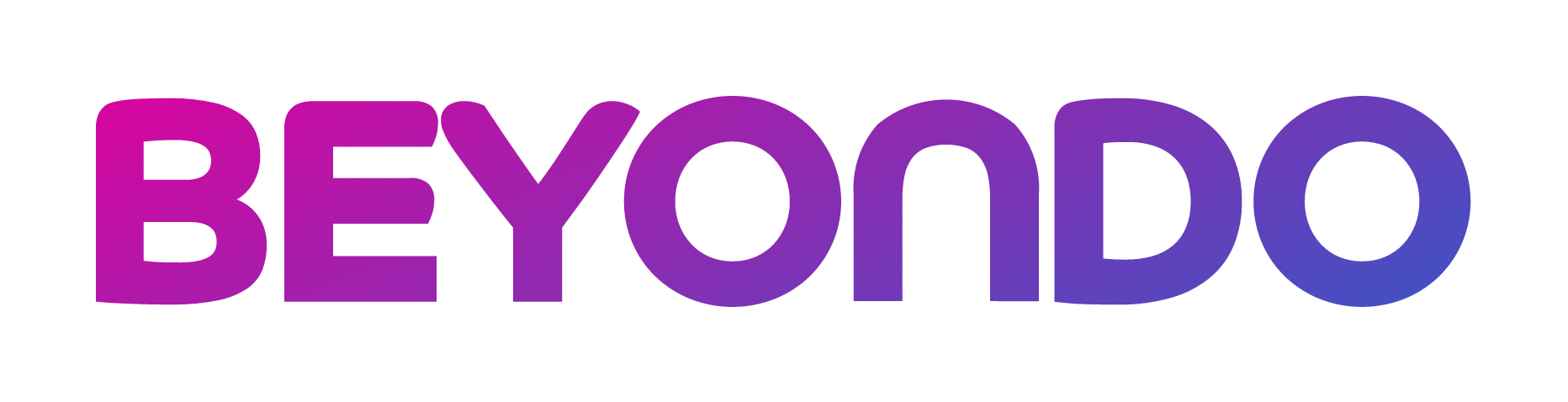BEYONDOでは利用中のクラウドストレージ容量の範囲内でビデオをクラウドにアップロードすることができ、無制限にチームを作ることができます。「Aチーム」「Bチーム」など組織で分けることや「自分たちのチーム」「スカウティング」など目的に応じてチームを分けて運用することが可能です。
注意
※異なるチーム間でビデオの共有や移管や、後からオーナーを変更することはできません。新しいチームを作ってみよう
STEP.1
ドロップダウンメニューをタップ

チーム内右上にあるドロップダウンメニューをタップしてください。
STEP.2
チームを追加

メニュー一番下にある「チームを追加」をタップしてください 。この画面ではチームを追加したりチームの切り替えをすることができます。
STEP.3
チームを作る

「チームを作る」を選択します。この画面では既にあるチームに対してチームIDを入力することで「チームに参加する」「チームをフォローする」から参加申請することもできます。
STEP.4
チーム情報

チーム情報を入力して「確認」>「完了」を押せば新しいチームが作成されます。チームが作成されると自動的にチームアカウントに入った状態となりますが、「チーム」タブ内の上部にあるドロップダウンメニューからあなたのプライベートアカウントや他のチームを選ぶこともできます
STEP.5
ユーザープロフィール
このチーム内で表示するプロフィールをユーザーアカウントと異なるものにしたい場合は「ユーザーアカウントのプロフィールを使用」からチェックを外してプロフィールを入力してください。